Asus WL500g Premium
Беспроводной маршрутизатор/интернет-центр.
Ссылки
Информация на сайте Asus.
Загрузка официальных драйверов, документации, прошивок.
Последняя прошивка Олега, анонсы новых прошивокна форуме http://wl500g.info/
FAQ, инструкция по настройке.
Прошивки для работы с USB CDMA/GPRS модемами/коммуникаторами
AsusMon - утилита мониторинга трафика/пропускной способности интерфейсов маршрутизатора.
Статья в Википедии, Викиучебник
Обзоры: 3dnews.ru, overclockers.ru, thg.ru.
Архитектура устройства
| WL-500g Premium (WL-500gP) | |
|---|---|
| CPU | BCM4704/BCM4780 264MHz |
| Switch | BCM5325E (6-ports) |
| WiFi | MiniPCI 802.11g (BCM4318E) |
| RAM | 32MB DDR 32bit |
| Flash | 8MB |
| USB | 2 x 2.0 (VT6212L) |
Аппаратная конфигурация всей линейки устройств: http://oleg.wl500g.info/devices.html
Сетевые интерфейсы
- LAN - внутренняя локальная сеть, защищенная маршрутизатором.
- MAN - внешняя сеть, физически подключенная к порту WAN маршрутизатора (сеть провайдера).
- WAN - в случае «чистого» Ethernet подключения к провайдеру WAN=MAN, в случае PPTP/PPPoE WAN - это виртуальное PPP-соединение, устанавливаемое через MAN подключение.
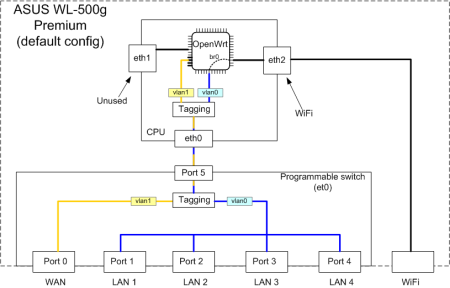 Управляемый 6-и портовый коммутатор собран на чипе BCM5325E, в CPU 3-и сетевых
интерфейса: eth0 → eth2, реально используются только 2а, в
Управляемый 6-и портовый коммутатор собран на чипе BCM5325E, в CPU 3-и сетевых
интерфейса: eth0 → eth2, реально используются только 2а, в ifconfig они доступны как eth0 и eth1 (WiFi).
port5 коммутатора подключен к eth0, port0 → port4 доступны для подключения внешних устройств.
В конфигурации «по умолчанию» коммутатор разбит на 2а VLAN, которые доступны как виртуальные сетевые интерфейсы vlan0→vlan1 :
| vlan1 | port0,port5 tagged | WAN | |
| vlan0 | port1→port4 | LAN | |
Для прозрачной связи на канальном уровне между беспрводной сетью и LAN организован Ethernet bridge из интерфейсов eth2 и vlan0:
| br0 | vlan0+eth2 | |
Более подробное описание сетевой архитектуры WL-500gP в OpenWRT Wiki.
Прошивки (FirmWare)
Сброс настроек маршрутизатора в дефолт
- Через веб-интерфейс: System Setup→ Factory Default
- Аппаратный сброс: Нажимаем и удерживаем кнопку Reset 5 секунд, после того как лампочка PWR начнет мигать, отпускаем кнопку
- В командном режиме: erase /dev/mtd/3 && erase /dev/mtd/4
Сброс flashfs:
flashfs disable reboot flashfs save flashfs commit flashfs enable
Обновление прошивки
- Убедившись, что на маршрутизаторе горит WLAN/AIR (маршрутизатор корректно загружен и работает; время загрузки маршрутизатора после включения питания около 1 мин), отключаем питание маршрутизатора. Отключать питание маршрутизатора можно только после полной загрузки (горят WAN/AIR), до этого момента может идти запись во флэш/nvram. По этой же причине вставлять шнур питания нужно 1 раз быстро и чётко, а не втыкая-вытыкая его. Если nvram будет поврежден, маршрутизатор может не загрузится.
- В обессточенном маршрутизаторе отключаем сетевой кабель от порта WAN (предохраняемся от сетевых атак на время прошивки), отключаем все USB устройства
- Включаем питание маршрутизатора
- Используем один из 3х методов обновления прошивки, методы описаны в порядке увеличения сложности.
I.) Обновление прошивки через веб-интерфейс
- Сбрасываем настройки маршрутизатора в дефолтные и перегружаем маршрутизатор
- В веб-интерфейсе Sytem Setup → Firmware Upgrade → Browse → Выбираем файл с прошивкой (*.trx) → Upload
- Примерно через 2 минуты маршрутизатор пергружается. Посдле того как загорается лампочка AIR, заходим в веб-интерфейс: http://192.168.1.1 (admin - admin)
- Если прошивка не удалась по каким-либо причинам (отключение питания, плохая карма, пятна на солнце) используем методы II или III
Данный метод прошивки очищает область памяти с настройками (nvram) и если в момент обновления произойдет сбой питания, устройство не загрузится.
II) Обновление прошивки утилитой Rescue.exe
Утилита входит в набор ASUS WL-500gP utility
В отличие от метода I, утилита Rescue.exe обновляет только прошивку, не трогая nvram (?) и обновление происходит в 3 раза быстрее обновления через веб, поэтому вероятность сбоя по питанию мнеее вероятна.
- Сбрасываем настройки маршрутизатора в дефолтные и отключаем питание
- Сетевому интерфейсу компьютера задаем ip-адрес 192.168.1.2
- Удерживая нажатой кнопку Restore включаем питание рутера, когда индикатор POWER начинает мигать (~1сек) отпускаем кнопку
- Проверяем связь с устройством (TTL=100 говорит о том что отвечает CFE-загрузчик и маршрутизатор готов к обновлению прошивки, в нормальном сосоянии TTL=64):
>ping 192.168.1.1 Pinging 192.168.1.1 with 32 bytes of data: Reply from 192.168.1.1: bytes=32 time=1ms TTL=100
- C помощью утилиты Rescue.exe обновляем прошивку, процесс занимает 2-5 минут, в ходе работы утилиты вывоодятся информационные сообщения
- После обновления маршрутизатор перегружается автоматически, далее запускаем утилиту Discovery.exe, которая обнаруживает маршрутизатор
Утилиты Rescue.exe и Discover.exe корректно работают, только если ip адрес маршрутизатора 192.168.1.1, а клиентского компьютера 192.168.1.2. (?)
III) Прямая загрузка файла прошивки по протоколу tftp
Метод аналогичен пункту II, отличие в том, что вместо Rescue.exe используем штатную win-утилиту tftp.exe.
- Сбрасываем настройки маршрутизатора в дефолтные и отключаем питание
- Сетевому интерфейсу компьютера задаем ip-адрес 192.168.1.2
- Удерживая нажатой кнопку Restore включаем питание рутера, когда индикатор POWER начинает мигать (~1сек) отпускаем кнопку
- Запускаем непрерывный пинг ping -t 192.168.1.1 для отслеживания состояния устройства
- Загружаем прошивку командой tftp -i 192.168.1.1 put firmware.trx (firmware.trx меняем на имя файла с прошивкой):
>tftp -i 192.168.1.1 put WL500gp-1.9.2.7-10.trx Transfer successful: 3796992 bytes in 6 seconds, 632832 bytes/s
- Ждем 10 мин, если не появился отклик от 192.168.1.1, отключаем-включаем питание маршрутизатора.